Illustrator詳解10個提高設計的冷門技巧(2)
文章來源于 站酷,感謝作者 iGeorge 給我們帶來經精彩的文章!設計教程/矢量教程/Illustrator教程2016-10-24
第三步,執行菜單的 對象 \ 拼合透明度 命令,無需任何設置,點擊確定 第四步,取消群組,你會發現想要的區域已經完好無損地切出來啦~簡單吧 第三技: 查找最接近的專色 對于平面及印刷的童鞋,你可曾翻遍Pantone色
第三步,執行菜單的 對象 \ 拼合透明度 命令,無需任何設置,點擊“確定”

第四步,取消群組,你會發現想要的區域已經完好無損地切出來啦~簡單吧

第三技: 查找最接近的專色
對于平面及印刷的童鞋,你可曾翻遍Pantone色卡本(當然不止潘通一種啦)卻依然找不到與目標接近的專色?
現在,你只需在AI里操作幾下,然后直接去色卡本找那個編號,省下的時間去喝杯咖啡吧~
第一步,選中對象,點擊“顏色”面板右上角,出現下拉菜單,然后點擊“創建新色板”


第二步,建立色板后,切換到“顏色參考”面板,點擊面板下方圖標,出現下拉菜單,然后點擊“色標簿”\ PANTONE+ Solid Coated(這里可選擇自己需要查找的色卡類型)

第三步,色卡類型選好后,單擊“顏色參考”面板推薦的顏色,然后切換到“顏色”面板,最接近目標的專色號就呈現在你的面前。

第四技: 精確分布對象
AI更偏于創作,而不像Autodesk的軟件那樣有極高的精確度,但AI也可以通過具體數值來控制對象屬性,其中最實用也常被忽略的莫過于“分布間距”這個功能了。

上面兩行分別是“對齊對象”和“分布對象”,大家肯定不陌生,而下面的“分布間距”是根據具體參數來分布多個對象的,例子在下面。

 情非得已
情非得已
推薦文章
-
 Illustrator繪制扁平化風格的建筑圖2020-03-19
Illustrator繪制扁平化風格的建筑圖2020-03-19
-
 Illustrator制作扁平化風格的電視機2020-03-18
Illustrator制作扁平化風格的電視機2020-03-18
-
 Illustrator繪制漸變風格的建筑場景插畫2020-03-12
Illustrator繪制漸變風格的建筑場景插畫2020-03-12
-
 佩奇插畫:用AI繪制卡通風格的小豬佩奇2019-02-26
佩奇插畫:用AI繪制卡通風格的小豬佩奇2019-02-26
-
 插畫設計:AI繪制復古風格的宇航員海報2019-01-24
插畫設計:AI繪制復古風格的宇航員海報2019-01-24
-
 房屋插畫:AI繪制圣誕節主題的房屋插畫2019-01-21
房屋插畫:AI繪制圣誕節主題的房屋插畫2019-01-21
-
 圣誕插畫:AI繪制簡約風格圣誕節插畫2019-01-21
圣誕插畫:AI繪制簡約風格圣誕節插畫2019-01-21
-
 燈塔繪制:AI繪制的燈塔插畫2019-01-21
燈塔繪制:AI繪制的燈塔插畫2019-01-21
-
 時尚船錨:AI繪制鮮花裝飾的船錨圖標2019-01-18
時尚船錨:AI繪制鮮花裝飾的船錨圖標2019-01-18
-
 扁平寶箱圖形:AI繪制游戲中常見的寶箱2019-01-18
扁平寶箱圖形:AI繪制游戲中常見的寶箱2019-01-18
熱門文章
-
 Illustrator制作復古風格的郵票效果2021-03-10
Illustrator制作復古風格的郵票效果2021-03-10
-
 Illustrator設計簡潔的乒乓球主題頁面
相關文章8532020-09-28
Illustrator設計簡潔的乒乓球主題頁面
相關文章8532020-09-28
-
 Illustrator繪制扁平化風格的室內效果圖
相關文章15042020-03-19
Illustrator繪制扁平化風格的室內效果圖
相關文章15042020-03-19
-
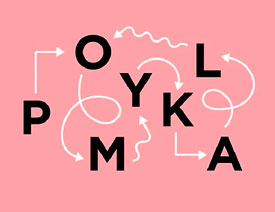 Illustrator快速的設計復雜的箭頭
相關文章2542020-03-19
Illustrator快速的設計復雜的箭頭
相關文章2542020-03-19
-
 Illustrator設計紫色立體效果的企業LOGO
相關文章9252020-03-19
Illustrator設計紫色立體效果的企業LOGO
相關文章9252020-03-19
-
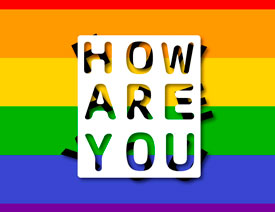 文字設計:用AI制作趣味剪影文字效果
相關文章12412019-08-15
文字設計:用AI制作趣味剪影文字效果
相關文章12412019-08-15
-
 標志設計:用AI制作2.5D風格的LOGO圖標
相關文章26042019-04-16
標志設計:用AI制作2.5D風格的LOGO圖標
相關文章26042019-04-16
-
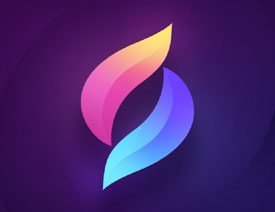 標志設計:用AI設計漸變風格的立體標志
相關文章18552019-03-19
標志設計:用AI設計漸變風格的立體標志
相關文章18552019-03-19
-
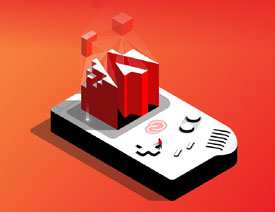 立體圖形:用AI的3D功能設計3D圖形
相關文章11162019-03-19
立體圖形:用AI的3D功能設計3D圖形
相關文章11162019-03-19
